
Comment transférer des données de Sony Xperia vers Sony Xperia en 3 nouvelles approches ?

Passer à un nouveau Sony Xperia 10 est excitant, mais ce qui vous frustre, c’est de savoir comment transférer des données de Sony Xperia vers Sony Xperia de manière transparente pour conserver les données sur votre nouvel appareil. La bonne nouvelle est que de nombreuses façons d’effectuer le transfert de données Xperia, par exemple, l’application de transfert Sony Xperia - Xperia Transfer Mobile. Ce guide vous expliquera comment effectuer le changement étape par étape en trois méthodes simples. Maintenant, suivez-nous sur le tutoriel ci-dessous.

Méthode 1. Comment transférer des contacts de Sony Xperia vers Sony Xperia via Coolmuster Mobile Transfer
Méthode 2. Comment transférer des données de Xperia vers Xperia avec Xperia Transfer Mobile
Méthode 3. Comment transférer des données Xperia vers un nouveau téléphone à l’aide de Google Backup
La meilleure façon de transférer des données de Xperia vers Xperia est d’utiliser Coolmuster Mobile Transfer. Avec cette application de transfert Sony Xperia, vous pouvez tout transférer de votre ancien Sony Xperia vers votre nouveau Sony Xperia en un clic, comme les contacts, la musique, les photos, etc. En outre, vous pouvez également transférer des données entre les appareils Android et iOS.
Pourquoi devriez-vous choisir Coolmuster Mobile Transfer ?
* Un clic pour transférer des contacts, des journaux d’appels, des photos, de la musique, des applications, des vidéos, des SMS et des livres électroniques de Sony Xperia vers Sony Xperia.
* Transférez des données d’iOS à iOS, d’Android à iOS et d’iOS à Android.
* Connexion USB et Wi-Fi.
* Interface intuitive et fonctionnement simple.
* Prend en charge tous les modèles de smartphones Sony fonctionnant sous Android 4 à Android 13, tels que Sony Xperia 1 IV / Xperia 5 IV / Xperia 10 IV / Xperia Pro-I / Xperia 1 III / Xperia 5 III / Xperia 10 III / Xperia Pro / Xperia 1 II, etc.
Pour transférer des contacts de Sony Xperia vers Sony Xperia en un clic :
1. Lancez Coolmuster Mobile Transfer sur votre ordinateur et entrez dans le module Mobile Transfer parmi tous les outils.
2. Connectez les deux téléphones Sony Xperia à l’ordinateur à l’aide de deux câbles USB fonctionnels. Ensuite, assurez-vous d’avoir activé le débogage USB sur vos téléphones comme demandé. Lorsque le programme détecte vos appareils, il affiche Connecté sous les images de l’appareil.

Notez que le Sony Xperia émetteur doit être en position Source . Si nécessaire, appuyez sur le bouton Retourner pour les changer.

3. Cochez Contacts dans le tableau et appuyez sur le bouton Démarrer la copie pour transférer des données de Sony Xperia vers Sony Xperia.

Vous aimerez peut-être :
Comment transférer des contacts de Sony Xperia vers Samsung ? (Top 3 des façons)
Comment transférer des photos d’Android vers iPad en 4 manières simples ? (Mise à jour)
Vous vous souvenez du Xperia Transfer 1 ? Il est temps d'utiliser le Xperia Transfer 2 ! En tant qu'application officielle de transfert de données de Sony, Xperia Transfer 2 vous permet de transférer des photos, de la musique, des vidéos, des documents, des calendriers et d'autres fichiers de l'ancien Sony Xperia vers le nouveau Sony Xperia .
Si vos deux appareils Sony Xperia fonctionnent sous Android 6.0 ou une version ultérieure, vous pouvez essayer cette méthode.
Comment puis-je tout transférer de mon ancien téléphone vers mon nouveau téléphone ?
1. Installez Xperia Transfer Mobile sur les deux appareils Sony à partir de Google Play Store et appuyez sur Démarrer > Android après l’avoir exécuté.
2. Sur le Sony Xperia source, cliquez sur Envoyer, puis sur l’appareil Xperia cible, appuyez sur Recevoir. Dans l’écran suivant, sélectionnez une méthode de connexion pour connecter les deux appareils. Ici, nous vous recommandons de choisir le sans fil pour un transfert plus rapide.
3. Attendez qu’un code apparaisse sur l’appareil cible. Ensuite, entrez le code sur l’appareil source et appuyez sur Connecter.
4. Après la connexion, choisissez les fichiers que vous souhaitez transférer sur votre appareil source et appuyez sur le bouton Transférer pour lancer le processus de transfert. Lorsque vous avez terminé, appuyez sur Suivant > Terminer et quitter pour terminer le processus.
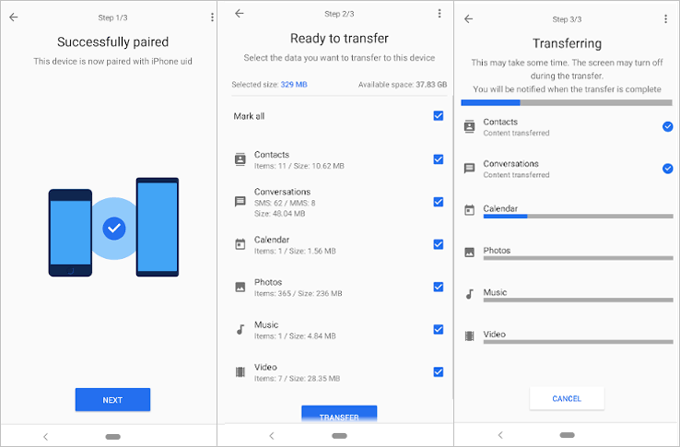
Bonus:
Comment synchroniser les données Samsung avec un téléphone Lenovo sans tracas ?
Comment transférer sans effort des vidéos d’un Android à un autre ?
Vous pouvez également transférer des données de Xperia vers Xperia via la sauvegarde Google . Il suffit de suivre les instructions ci-dessous pour le faire.
1. Sur votre nouvel appareil Xperia, connectez-vous au même compte Google que celui que vous utilisez sur votre ancien appareil Xperia.
2. Sur votre ancien appareil Xperia, ouvrez Paramètres > Sauvegarde > système, assurez-vous d’avoir activé les options Restauration automatique et Sauvegarde sur Google Drive.
3. Cliquez sur l’option Compte pour accéder à votre compte Google et suivez les instructions pour terminer la configuration. Ensuite, vos données Xperia seront téléchargées sur le stockage en nuage de Google.
4. Toutes les données de l’ancien appareil seront automatiquement synchronisées avec le nouvel appareil lorsque vous aurez terminé le processus de configuration.

Après avoir appris à transférer des données de Sony Xperia vers Sony Xperia, quelle méthode choisirez-vous ? Je vous recommande d’essayer Coolmuster Mobile Transfer. Après une simple connexion via USB ou Wi-Fi, vous pouvez transférer la plupart des données de l’ancien Xperia vers le nouveau Xperia en toute sécurité et de manière transparente.
Si vous avez quelque chose à nous faire savoir, n’hésitez pas à nous le dire dans les commentaires.
Articles connexes :
Comment transférer des données de Sony vers Samsung ? (Top 4 des façons)
Comment transférer des données de Sony vers Huawei ? (2023 Résolu)
Comment transférer des contacts de Samsung vers Sony Xperia de 5 manières fiables ?
Comment transférer des contacts de Xperia vers iPhone sans effort ?
Récupération de données Sony Xperia : Comment récupérer des fichiers supprimés de Sony Xperia ?
Comment transférer des messages texte de mon Sony Xperia vers mon ordinateur ? (4 façons simples)

 Transfert de téléphone à téléphone
Transfert de téléphone à téléphone
 Comment transférer des données de Sony Xperia vers Sony Xperia en 3 nouvelles approches ?
Comment transférer des données de Sony Xperia vers Sony Xperia en 3 nouvelles approches ?





